
عن طريق إدخال الأوامر إلى "سطر الأوامر" في أنظمة التشغيل من عائلة Windows، يمكنك حل مجموعة متنوعة من المهام، بما في ذلك تلك التي لا يمكن حلها من خلال واجهة رسومية أو قيام بذلك هو أكثر صعوبة بكثير. الرقم دعونا كيف في ويندوز 7 يمكنك فتح هذه الأداة بطرق مختلفة.
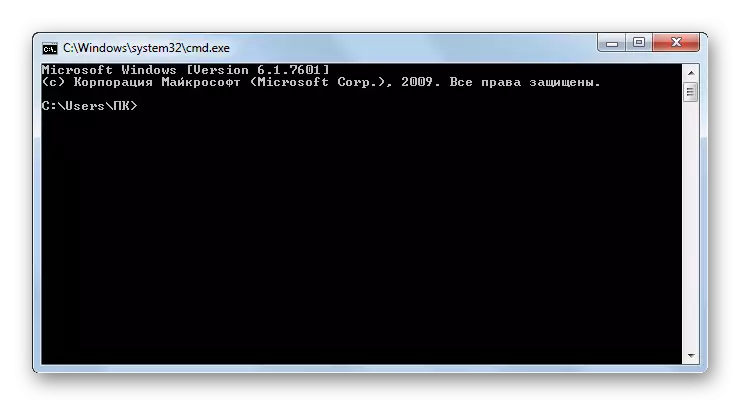
أهم عيوب هذا الأسلوب هو أن تستخدم ليس فقط للمستخدمين حفظ توليفات مختلفة من مفاتيح التشغيل السريع والبدء الأوامر، فضلا عن حقيقة أن بطريقة مماثلة لا يمكن تفعيلها من شخص المسؤول.
الطريقة 2: "ابدأ" القائمة
يتم حل كل من هذه المشاكل عن طريق تشغيل من خلال قائمة "ابدأ". باستخدام هذا الأسلوب، فإنه ليس من الضروري للحفاظ على تركيبات مختلفة والأوامر في رأسك، ويمكنك أيضا بدء تشغيل برنامج البرنامج من شخص المسؤول.
- انقر فوق "ابدأ". في القائمة، انتقل إلى اسم "كافة البرامج".
- في قائمة التطبيقات، انقر على المجلد "ستاندارد".
- يتم فتح قائمة التطبيقات. فمن لديه اسم "سطر الأوامر". إذا كنت ترغب في تشغيله في وضع المعتاد، بعد ذلك، كما هو الحال دائما، انقر على هذا الاسم مرتين عن طريق الضغط على زر الماوس الأيسر (LKM).
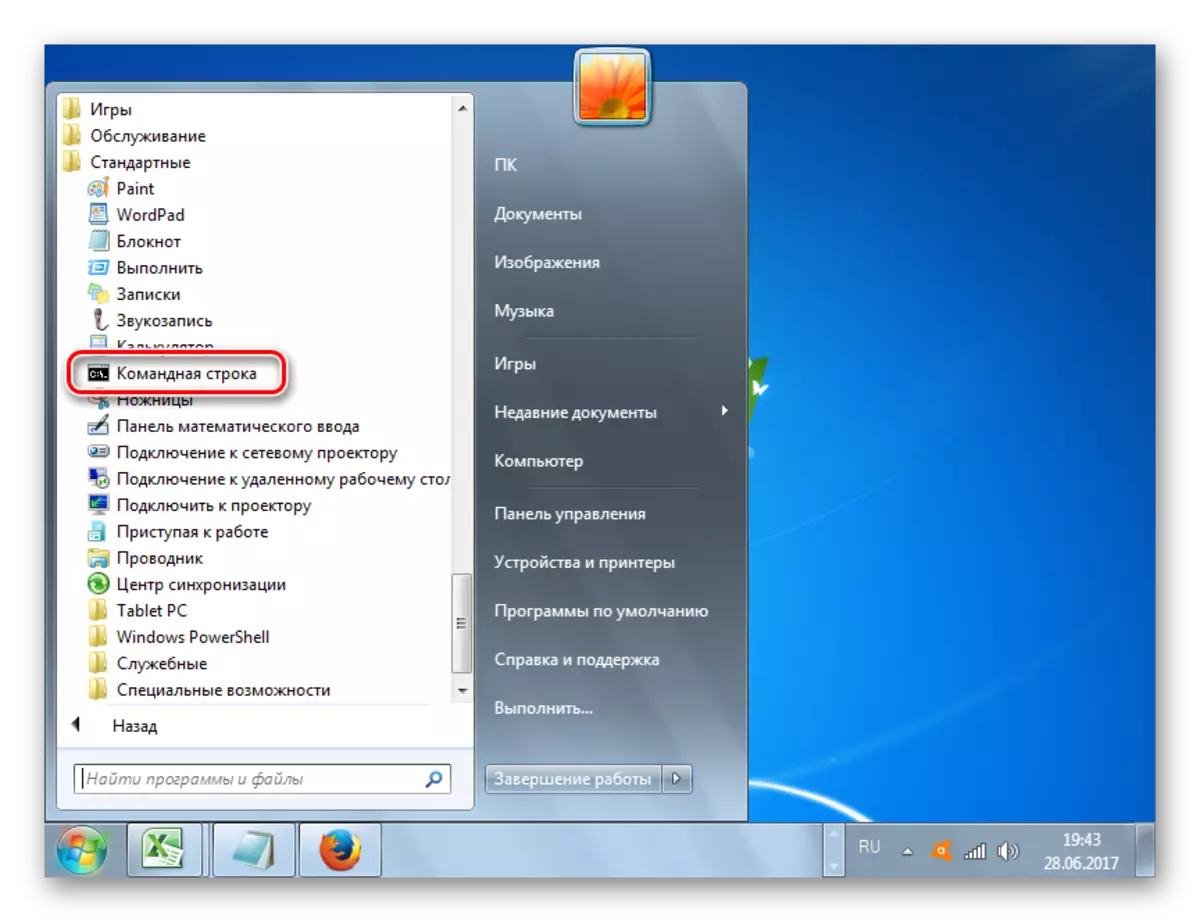
إذا كنت ترغب في تفعيل هذه الأداة من شخص مسؤول، ثم انقر على اسم الزر الأيمن للماوس (PCM). في القائمة، حدد التحديد إلى "تشغيل على اسم المسؤول".
- وسيتم إطلاق التطبيق من شخص المسؤول.
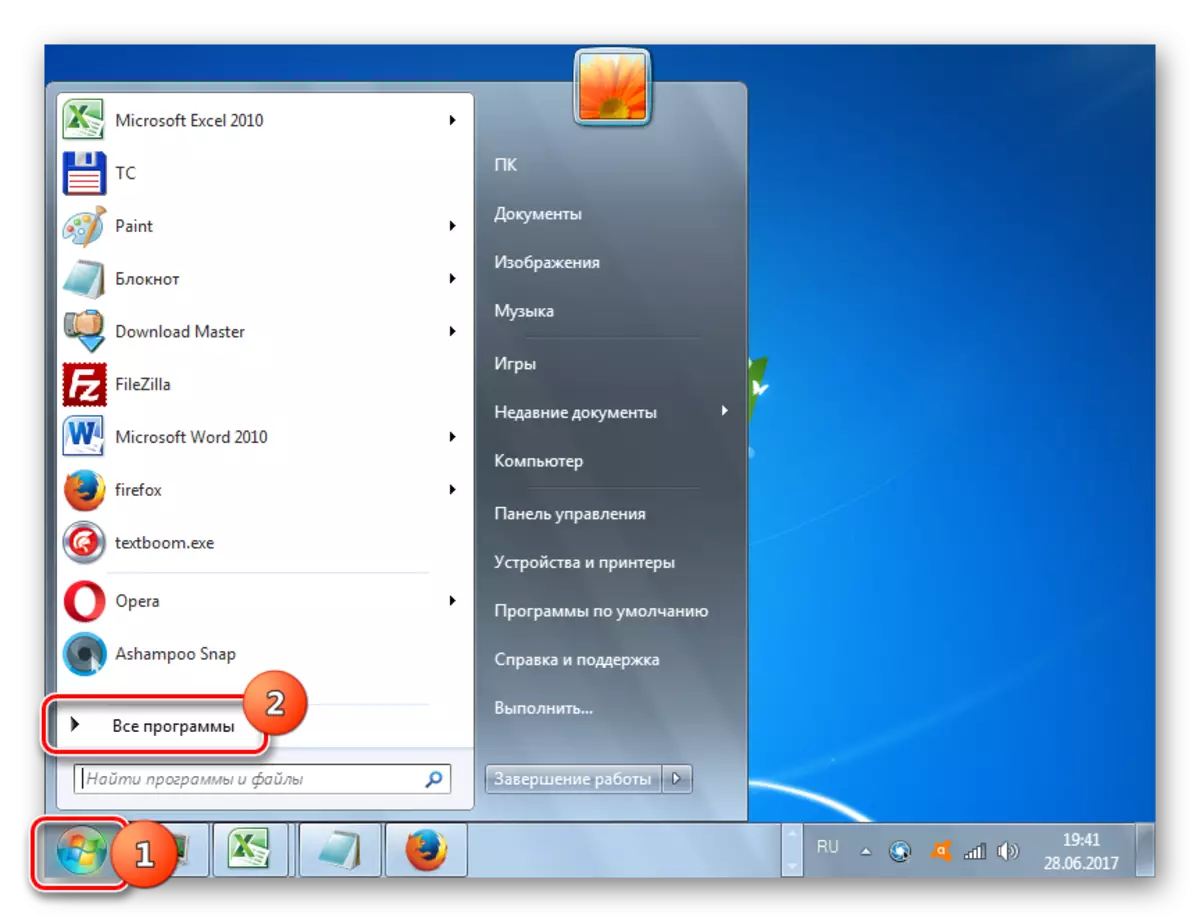
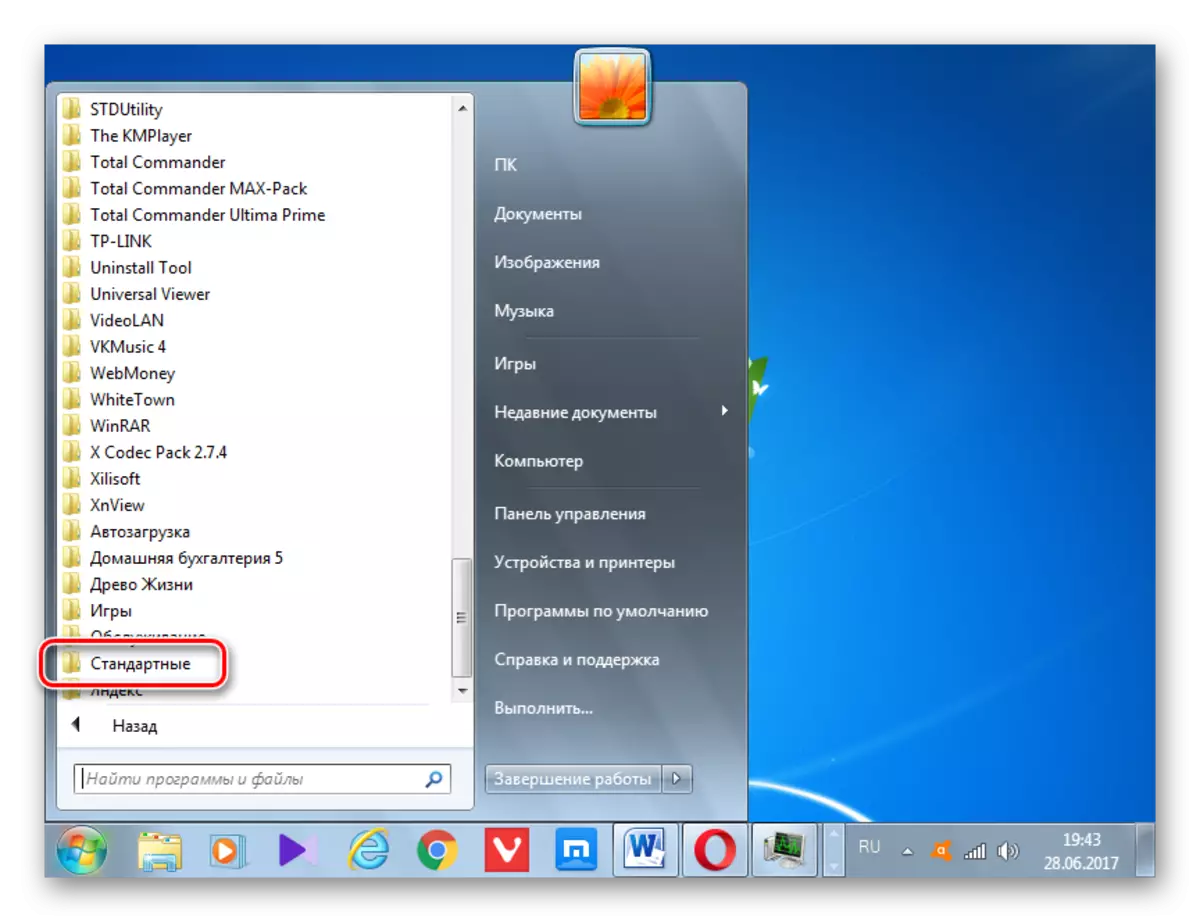
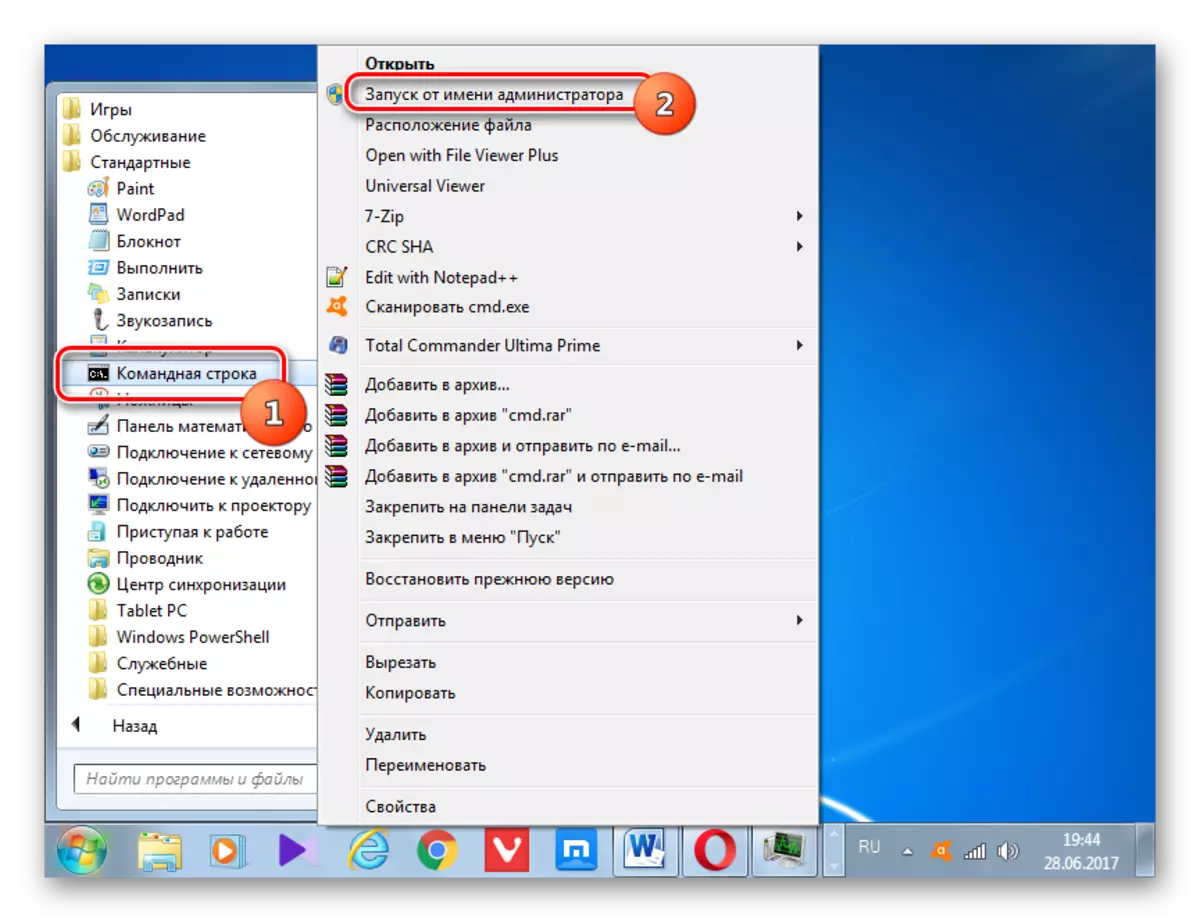

الطريقة 3: استخدام البحث
تطبيق نحتاج إليه، بما في ذلك نيابة عن المدير العام، كما يمكن تفعيلها باستخدام البحث.
- انقر فوق "ابدأ". في "البحث عن البرامج والملفات" الحقل، أدخل في تقديركم إما:
CMD.

إما التصويت:
سطر الأوامر

عند دخول هذه التعبيرات في نتائج إصدار في كتلة "البرنامج"، وفقا لاسم "CMD.EXE" أو "سطر الأوامر". وعلاوة على ذلك، لم يتم إدخال استعلام البحث حتى تماما. إذا دخلت بعد جزئيا على طلب (على سبيل المثال، "الأوامر")، سوف تظهر الكائن المطلوب في إصدار. انقر على اسم لبدء تشغيل الأداة المطلوبة.
إذا كنت تريد أن تجعل تفعيل نيابة عن مدير، ثم انقر على النتيجة من صدور PCM. في القائمة التي تفتح، حدد خيار "تشغيل على المسؤول".
- وسيتم إطلاق التطبيق في وضع الذي حددته.
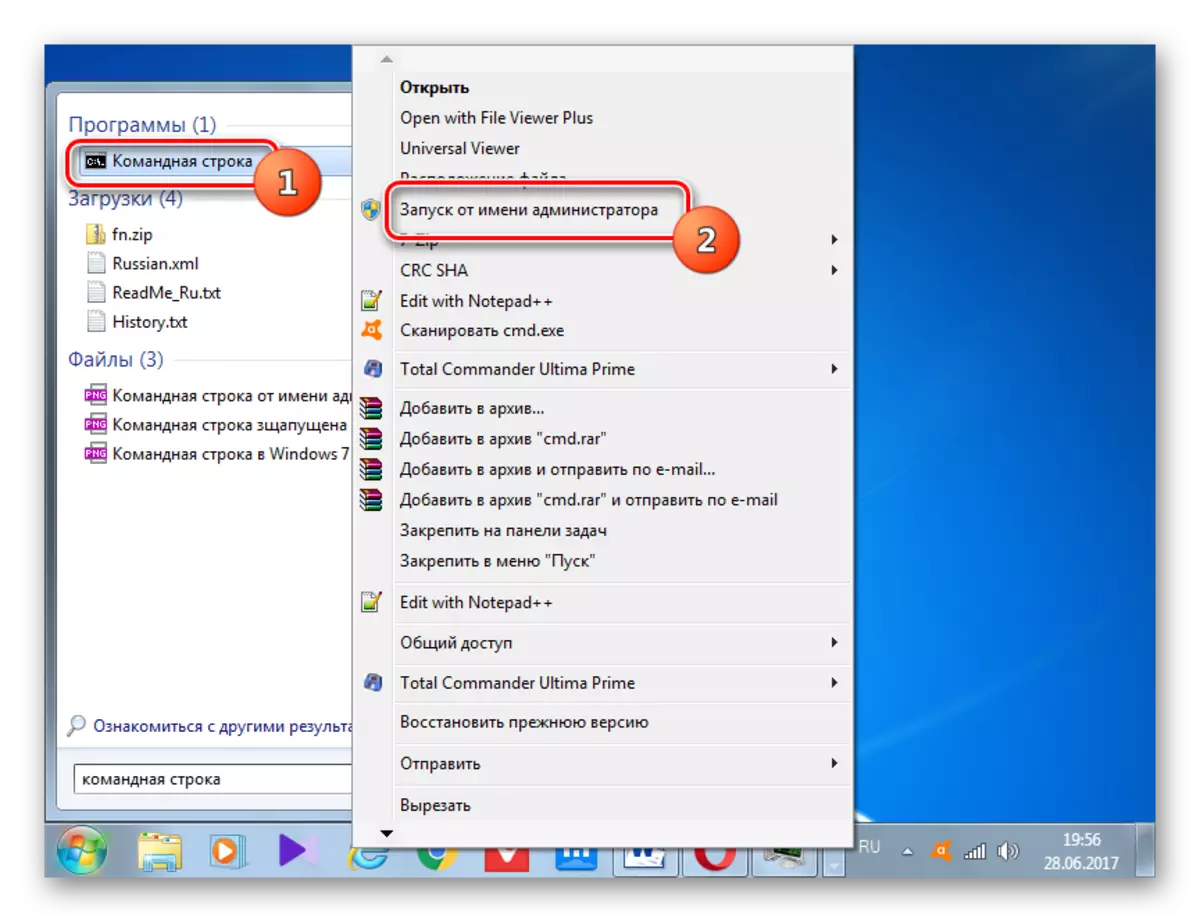
طريقة 4: تشغيل الملف القابل للتنفيذ المباشر
كما تذكرون، تحدثنا عن بداية واجهة سطر الأوامر باستخدام الملف القابل للتنفيذ CMD.EXE. من هذه، يمكننا أن نستنتج أن البرنامج موجود القدرة على تشغيل من خلال تفعيل هذا الملف من خلال تحويل إلى الدليل من موقعها باستخدام Windows موصل.
- المسار النسبي إلى المجلد حيث الملف CMD.EXE هو كما يلي:
٪ WINDIR٪ \ SYSTEM32
وبالنظر إلى أن في الغالبية العظمى من الحالات Windows، يتم تثبيته على القرص C، ثم دائما تقريبا المسار المطلق لهذا الكتالوج لديها هذا النوع:
C: \ Windows \ System32
افتح مستكشف Windows ودخول أي من هذه المسارات اثنين إلى شريط العنوان الخاص به. بعد ذلك، حدد عنوان وانقر فوق إدخال أو الضغط على أيقونة على شكل سهم إلى اليمين من العناوين دخول الميدان.
- يفتح الدليل موقع الملف. نحن نبحث عن كائن يسمى "CMD.EXE". لجعل البحث لتكون أكثر ملاءمة لأن هناك الكثير من الملفات، يمكنك النقر على اسم حقل "الاسم" في الجزء العلوي من النافذة. بعد ذلك، تصطف العناصر حتى في الترتيب الأبجدي. للشروع في إجراءات بدء، انقر مرتين على زر الماوس الأيسر على الملف التنفيذي cmd.exe ملف تم العثور عليها.

إذا كان ينبغي تنشيط التطبيق من شخص مسؤول، بعد ذلك، كما هو الحال دائما، انقر على ملف PCM وحدد "تشغيل على اسم المسؤول."
- الأداة كنت مهتما قيد التشغيل.

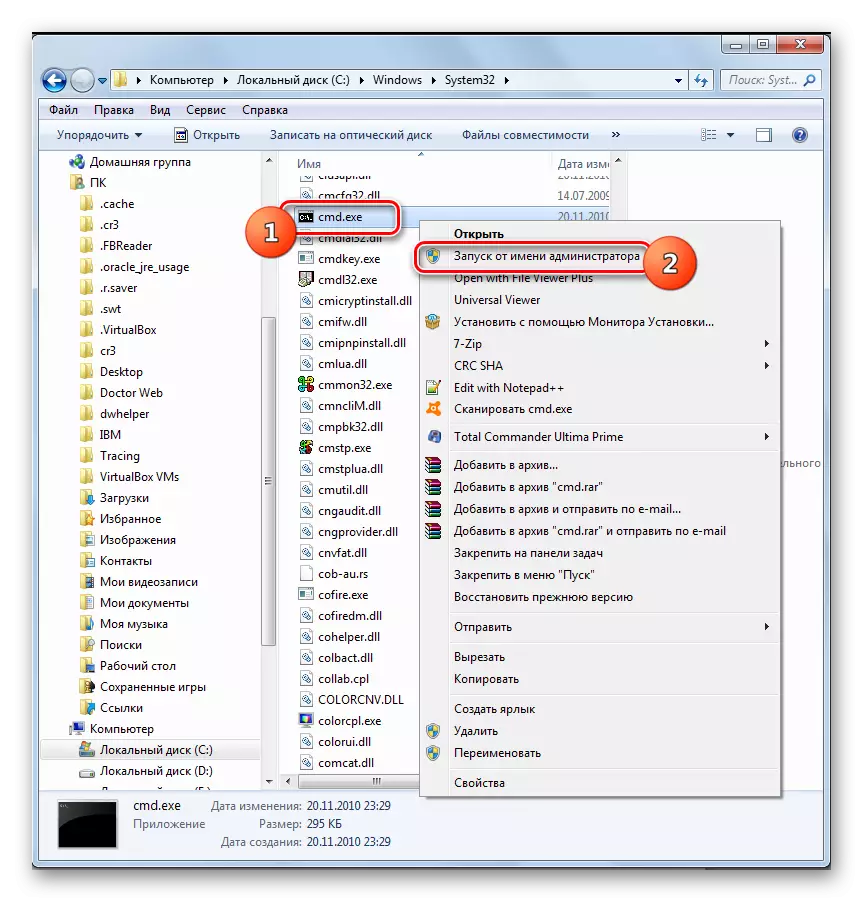
وفي الوقت نفسه، فإنه ليس من الضروري استخدام السلسلة عنوان لاستخدام شريط العنوان للذهاب إلى موصل إلى الدليل التنسيب. تتحرك ويمكن أيضا أن يتم ذلك باستخدام قائمة التنقل الموجود في ويندوز 7 على الجانب الأيسر من النافذة، ولكن، بطبيعة الحال، مع الأخذ بعين الاعتبار العنوان الذي تم المذكورة أعلاه.

طريقة 5: عنوان صف من مستكشف
- يمكنك أن تفعل الأمر أسهل عن طريق مدفوعة في شريط العنوان للموصل تشغيل المسار الكامل لملف CMD.EXE:
٪ WINDIR٪ \ SYSTEM32 \ CMD.EXE
أو
C: \ ويندوز \ SYSTEM32 \ CMD.EXE
وبعد أن دخلت التعبير دخلت، انقر فوق Enter أو انقر على السهم إلى اليمين من شريط العنوان.
- وسيتم إطلاق البرنامج.


وهكذا، لم يكن لديك حتى للبحث عن cmd.exe في الموصل. ولكن العيب الرئيسي هو أن هذه الطريقة لا ينص على تفعيل نيابة عن المسؤول.
الطريقة 6: تشغيل لمجلد محدد
هناك خيار للاهتمام إلى حد ما لتفعيل "سطر الأوامر" لمجلد معين، ولكن للأسف، فإن معظم المستخدمين لا يعرفون عنه.
- انتقل إلى المجلد في المستكشف الذي تريد تطبيق "سطر الأوامر". انقر بزر الماوس الأيمن على ذلك، في وقت واحد الضغط على مفتاح SHIFT. الشرط الأخير مهم جدا، لأنه إذا لم تقم الصحافة SHIFT، لن يظهر عنصر المطلوبة في القائمة السياقية. بعد فتح القائمة، ووقف الخيار "فتح الأوامر النافذة".
- و"سطر الأوامر" يبدأ، ونسبة إلى الدليل الذي اخترته.
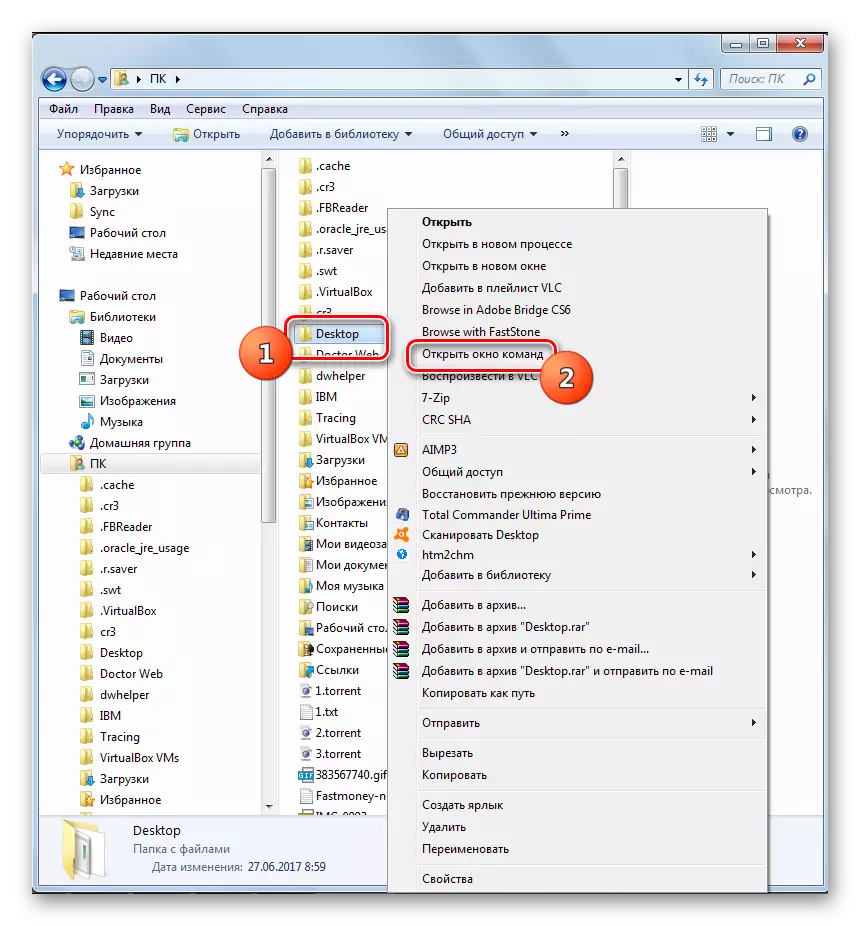
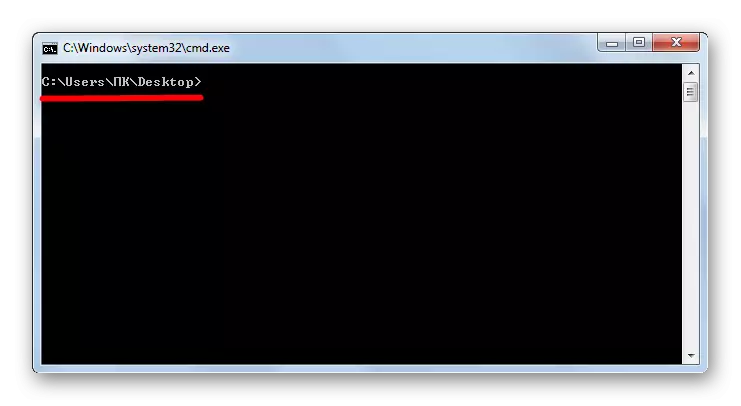
طريقة 7: تشكيل تسمية
هناك خيار لتفعيل "سطر الأوامر"، بعد أن شكلت سابقا اختصار على سطح المكتب يشير إلى CMD.EXE.
- انقر PCM في أي مكان على سطح المكتب. في قائمة السياق، وقف خيار ل"إنشاء". في قائمة إضافية، انتقل إلى "تسمية".
- يبدأ نافذة إنشاء التسمية. انقر على "نظرة عامة ..." زر لتحديد المسار إلى ملف قابل للتنفيذ.
- يفتح نافذة صغيرة، حيث يجب أن تذهب إلى الدليل من CMD.EXE وضع على العنوان الذي تم المنصوص عليها بالفعل في وقت سابق. هو مطلوب منها لتسليط الضوء على الملف التنفيذي cmd.exe وانقر على "OK".
- بعد عرض عنوان الكائن في الإطار إنشاء التسمية، انقر فوق التالي.
- في الإطار التالي، يتم تعيين اسم التسمية. افتراضيا، فإنه يتوافق مع اسم الملف المحدد، وهذا هو، في حالتنا "CMD.EXE". يمكن ترك هذا الاسم كما هو، ولكن يمكنك تغييره من خلال رفع أي دولة أخرى. الشيء الرئيسي هو أن ننظر إلى هذا الاسم، فهمت، لإطلاق وهذا الاختصار هو المسؤول. على سبيل المثال، يمكنك إدخال "سطر الأوامر" التعبير. بعد إدخال اسم، اضغط على "استعداد".
- وسيتم تشكيل التسمية وعرضها على سطح المكتب. لبدء تشغيل الأداة، يكفي النقر عليه من قبل LKM مرتين.
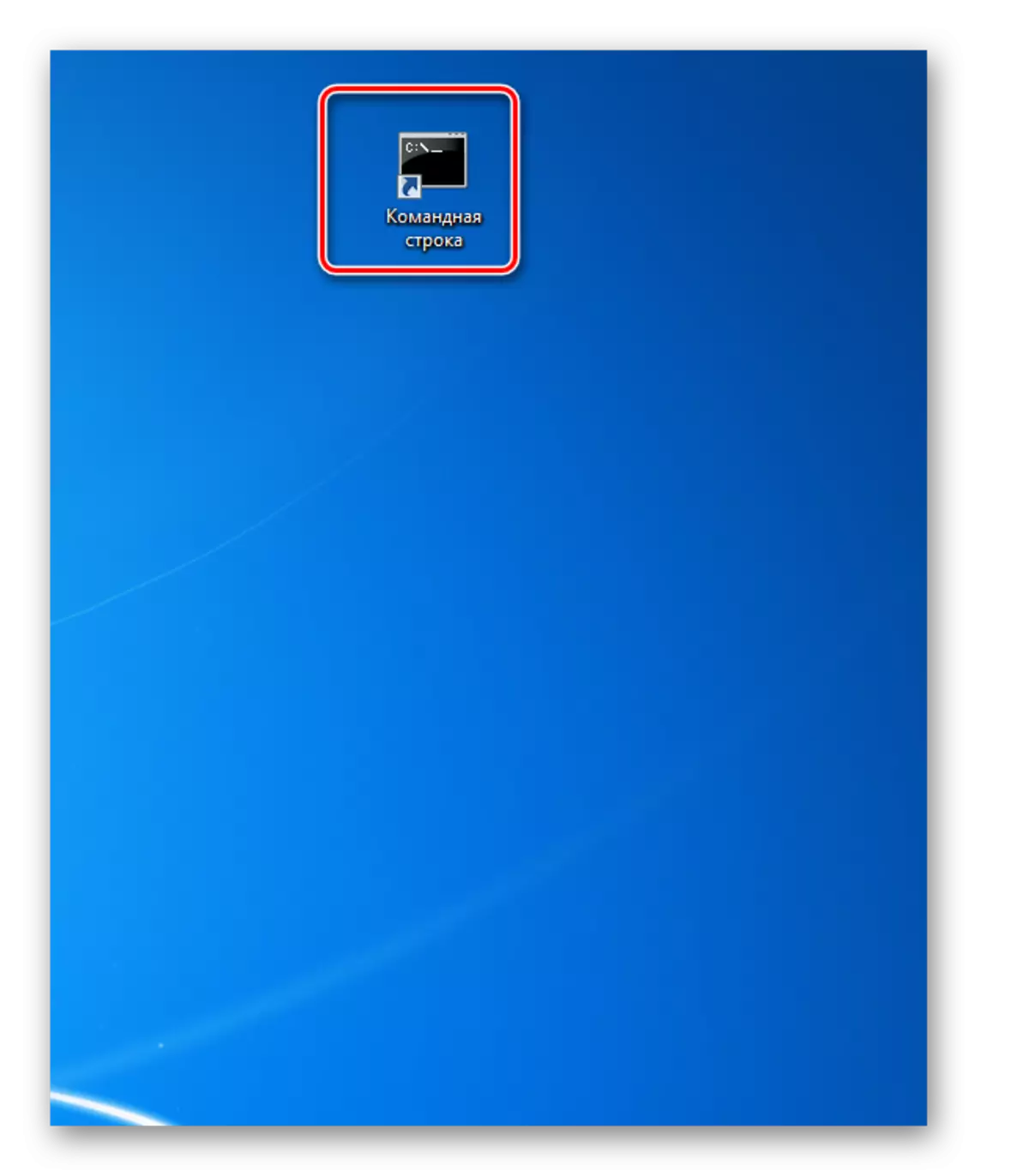
إذا كنت ترغب في تفعيل من شخص مسؤول، ثم يجب عليك النقر على التسمية PCM واختر "بدء التشغيل من اسم المسؤول" في القائمة.
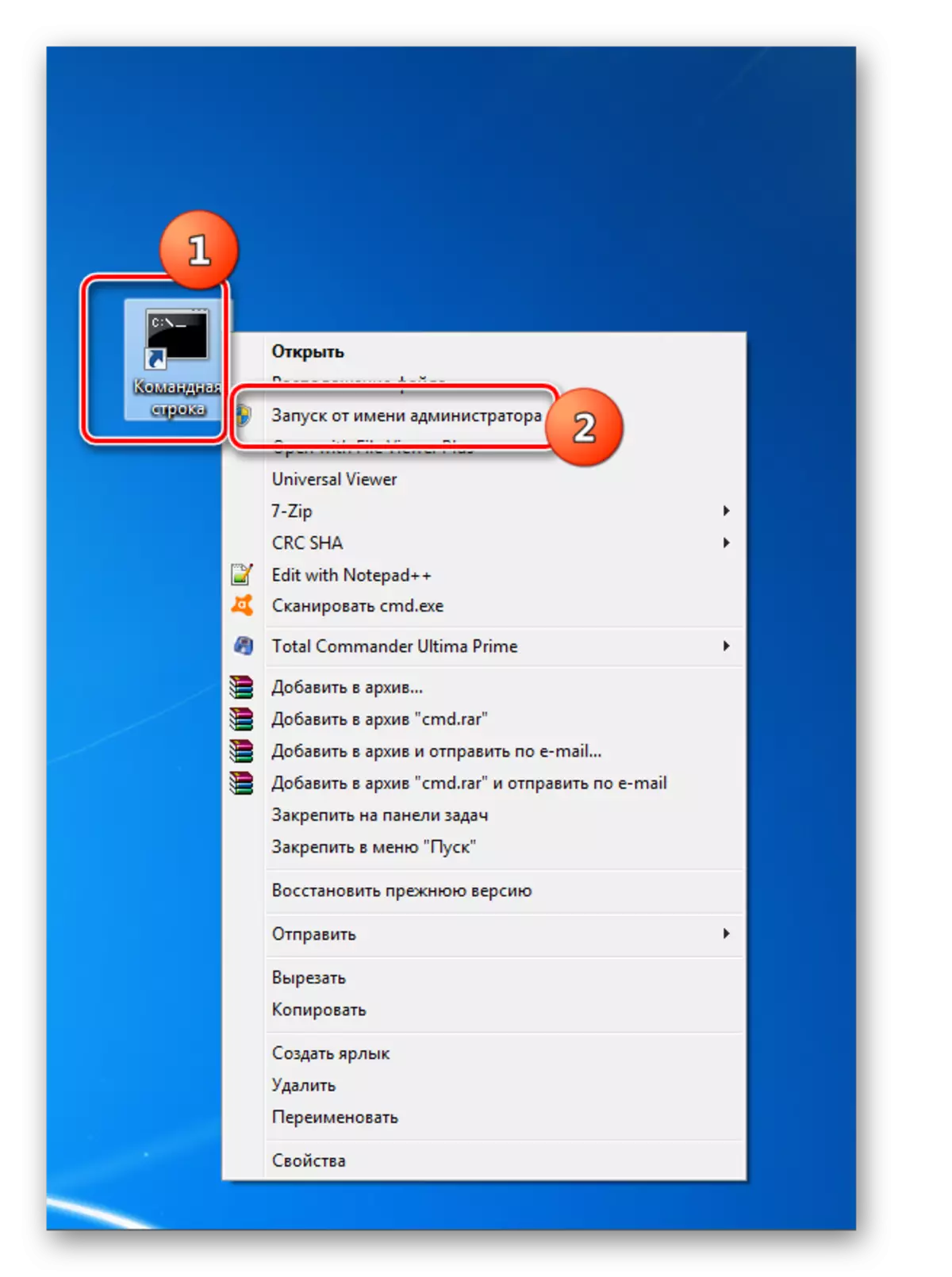
وكما نرى، لتفعيل "سطر الأوامر" عن طريق اختصار، سيكون لديك لمرة واحدة العبث قليلا، ولكن في المستقبل، عندما تم بالفعل إنشاء التسمية، هذا الخيار لتفعيل الإرادة ملف CMD.EXE يكون أسرع وأسهل من كل من الأساليب المذكورة أعلاه. في نفس الوقت، وسوف تسمح لك لتشغيل الأداة، سواء في الوضع العادي وعلى شخص المسؤول.
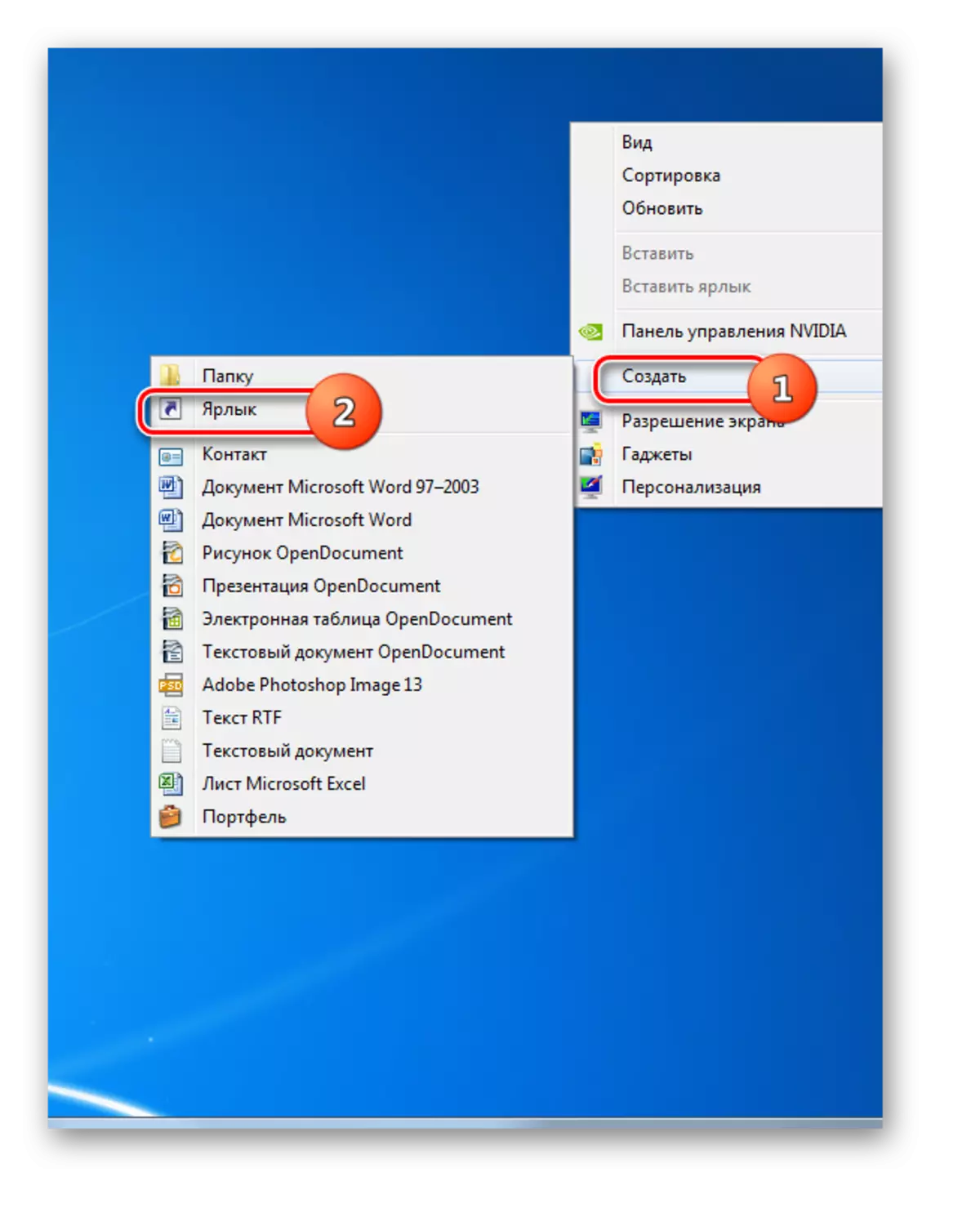
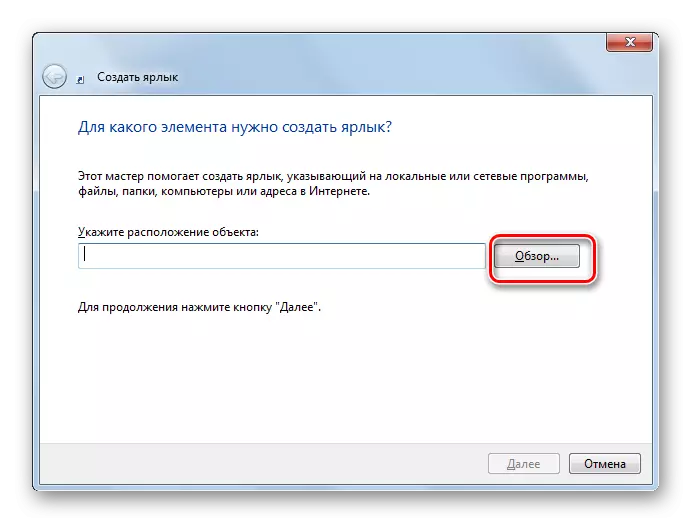
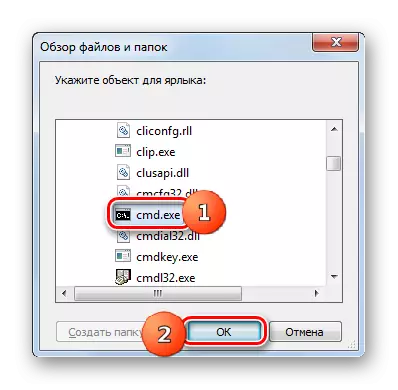


هناك عدد غير قليل من الخيارات لإطلاق "سطر الأوامر" في ويندوز 7. ومنهم من دعم وتفعيل نيابة عن المدير العام، في حين أن آخرين ليسوا كذلك. وبالإضافة إلى ذلك، فمن الممكن أن تبدأ هذه الأداة لمجلد معين. معظم الخيار الأمثل هو أن تكون دائما قادرة على CMD.EXE تشغيل بسرعة، بما في ذلك نيابة عن مدير، هو إنشاء اختصار على سطح المكتب.
